Git安装与操作及介绍
概述
软件版本控制
软件在开发过程中,需要做的版本控制工作如下:
- 代码备份:如果不备份,很可能由于开发电脑宕机导致代码丢失
- 版本控制:代码在开发过程中可能需要进行反复调整,没有版本控制,很难找到原来某个时间点写的代码
- 代码冲突:企业开发中,大多情况下,是多人协作完成一个项目,那此时解决代码的冲突就显得尤为重要
- 责任追溯:作为代码控制工具,应该清晰的记录下每个代码的提交情况,以方便追责
目前市面上使用比较多的版本控制工具有两个:svn和git,相比较之下,git比svn更加强大和好用。
Git的架构
git的核心是两个仓库: 本地仓库和远程仓库。
- 本地仓库:安装在开发者本机电脑,主要负责版本控制,日志记录
- 远程仓库:安装在公共网络服务器,主要负责多人代码协作开发
Git的安装
链接: 服务端下载地址
链接: 客户端下载地址
Git服务器安装
双击启动安装程序,选择一个没有中文,没有空格的目录,剩下的选项全部采用默认值,一路下一步,直到安装结束
注意:安装的位置记录一下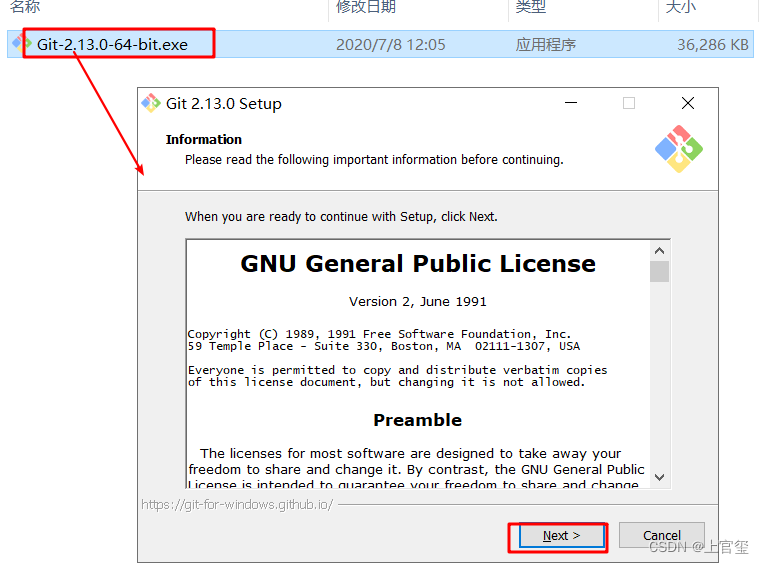
Git客户端安装
双击启动安装程序,选择一个没有中文,没有空格的目录,剩下的选项全部采用默认值,一路下一步,直到安装结束
运行首次启动向导
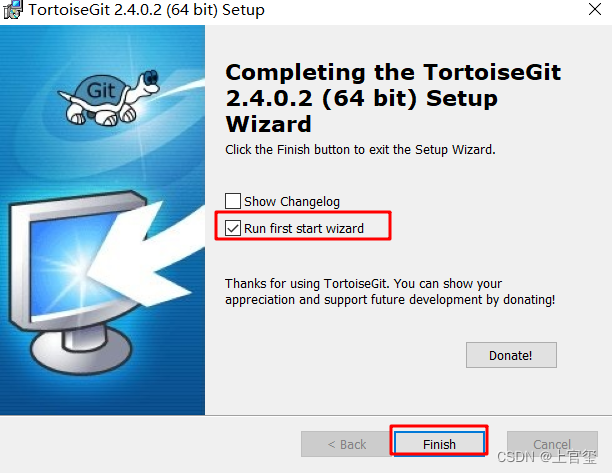
语言选择
Language选择English,点击下一步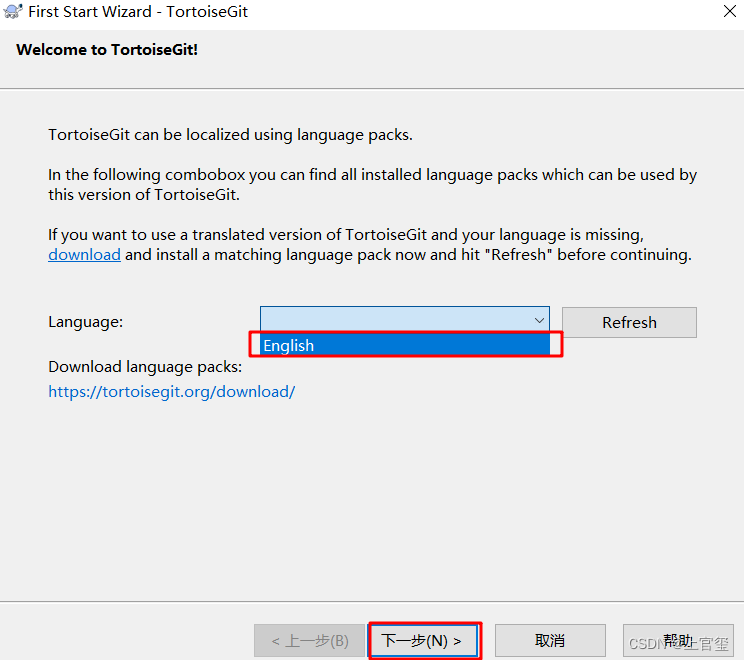
配置git.exe位置
在刚才安装git软件的时候,记录下了其安装位置, 我们需要在这里指定一下
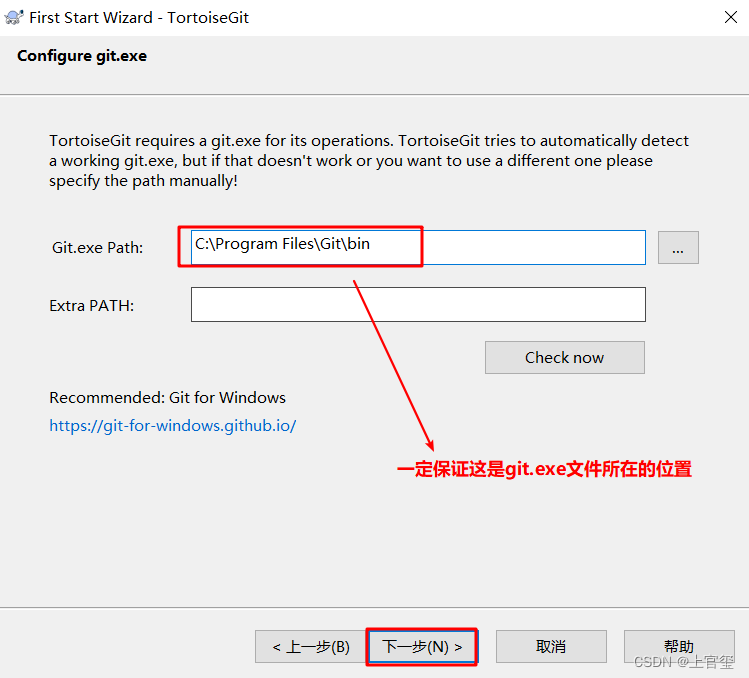
配置名称和邮箱
这些信息会在后期提交代码的时候,作为身份信息被提交到版本库
name写自己名字的拼音, 邮箱写自己的真实邮箱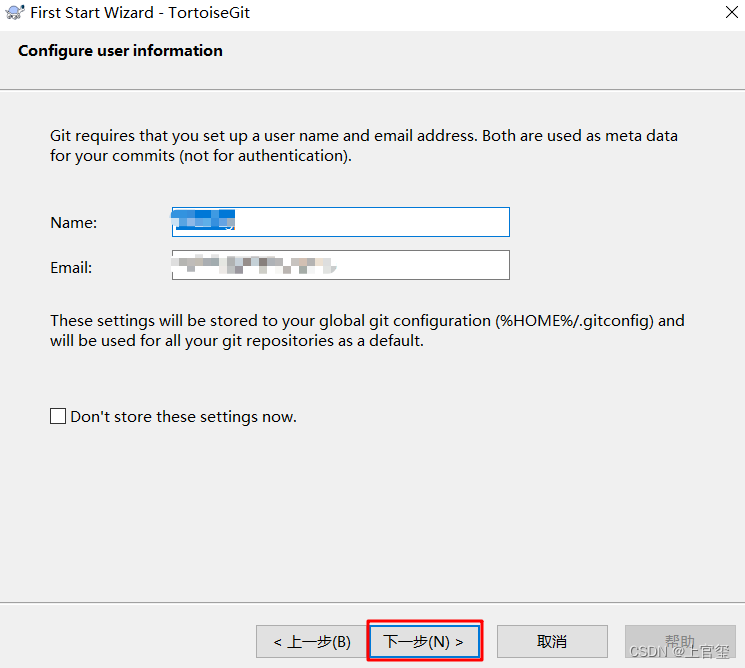
安装完成
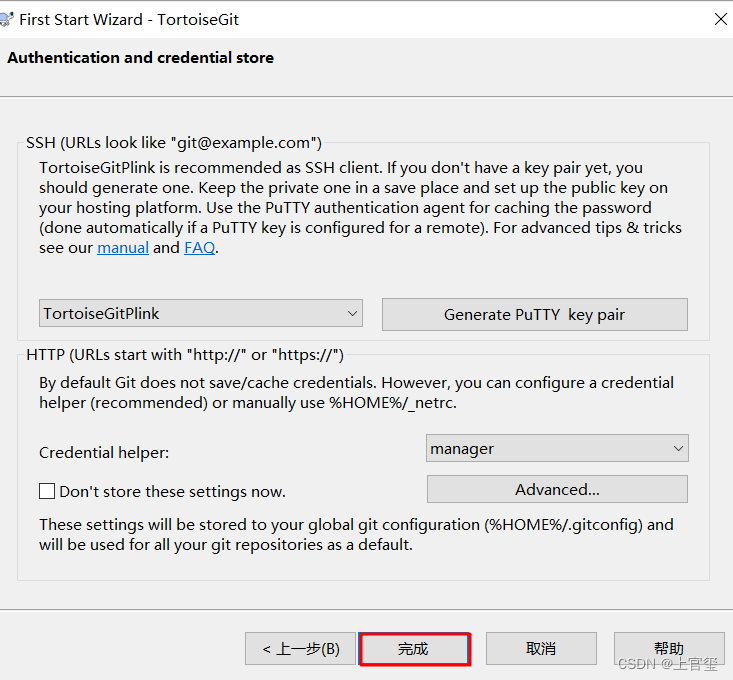
重启电脑
安装完毕之后,在桌面上右击如果没有的话 请重新启动下电脑,然后在桌面上右击,看到下面的五个按钮,代表安装成功了
如果需要汉化的话 请另行查找一下 本文就不再提供了
本地仓库具体操作
本地仓库可以通过两种方式获取,这里先演示手动本地创建的方式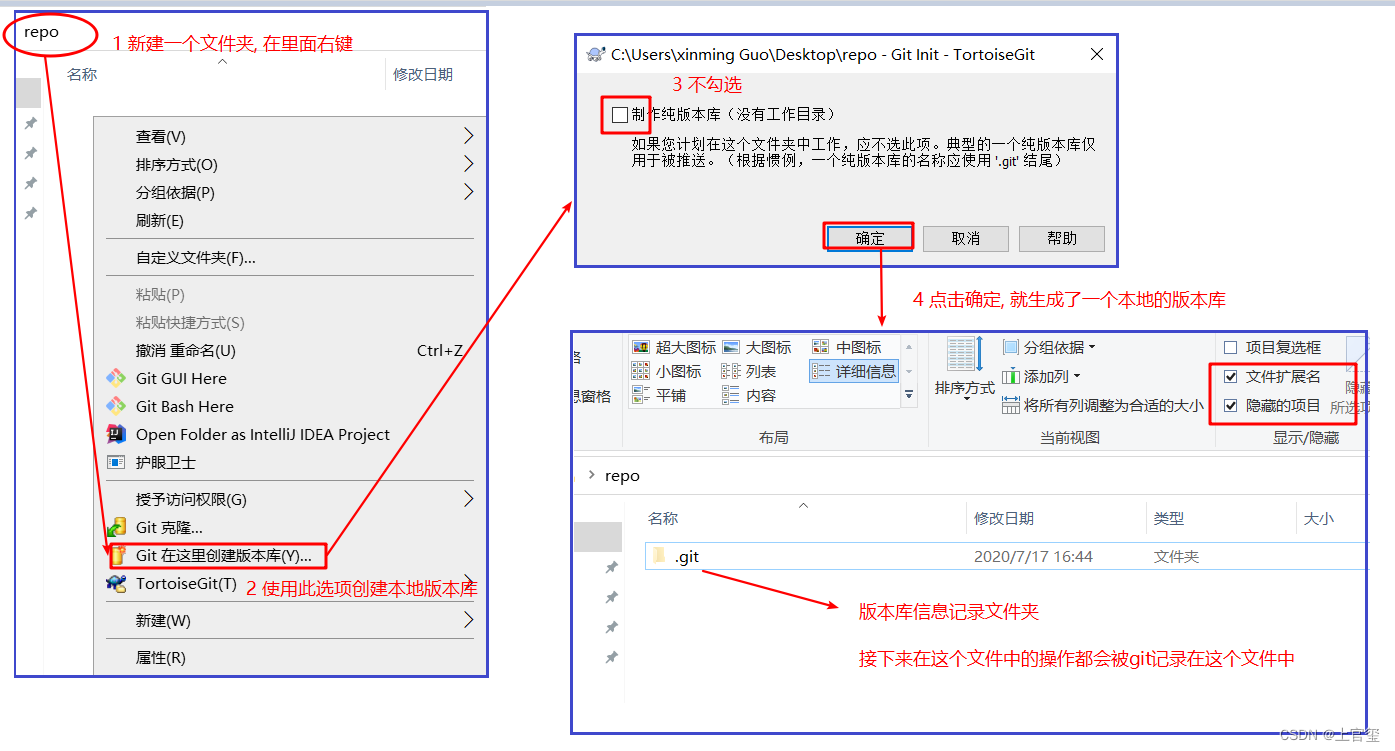
创建并add文件
添加操作会将我们的文件放入暂存区,只是让git环境识别了我们的文件,还没有将其放入到git仓库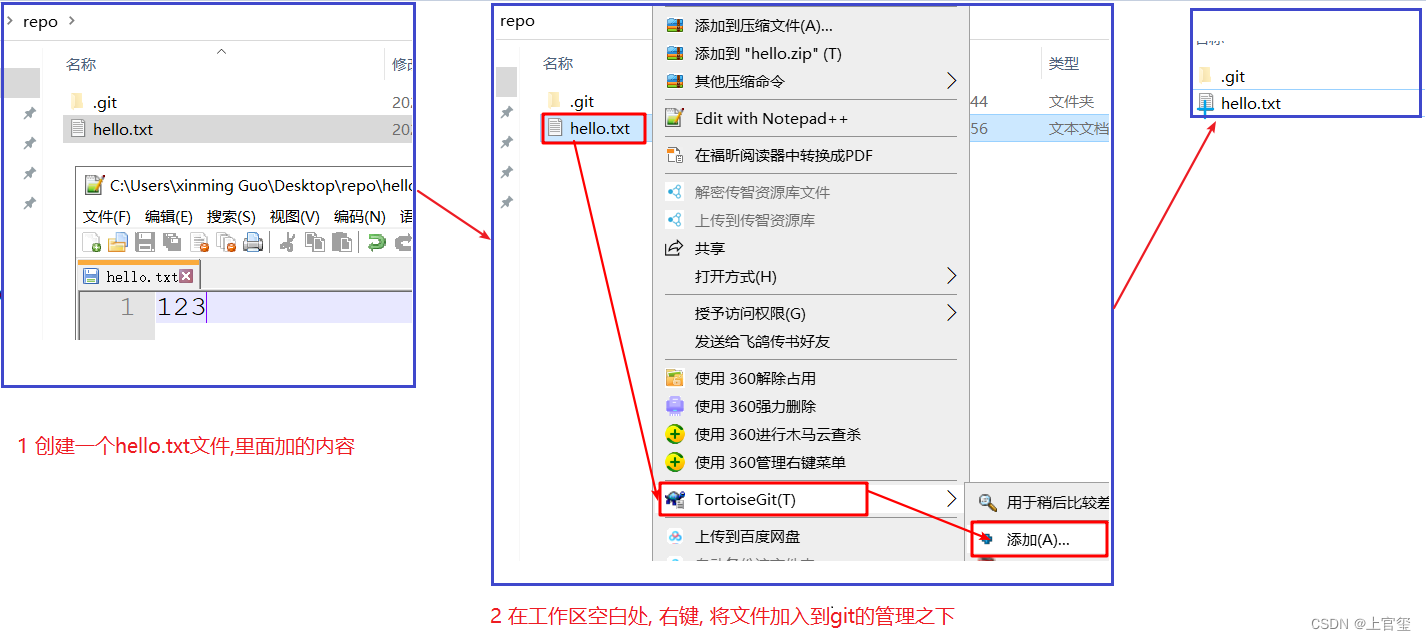
commit文件
commit(提交)操作的作用是将文件放到本地仓库中进行管理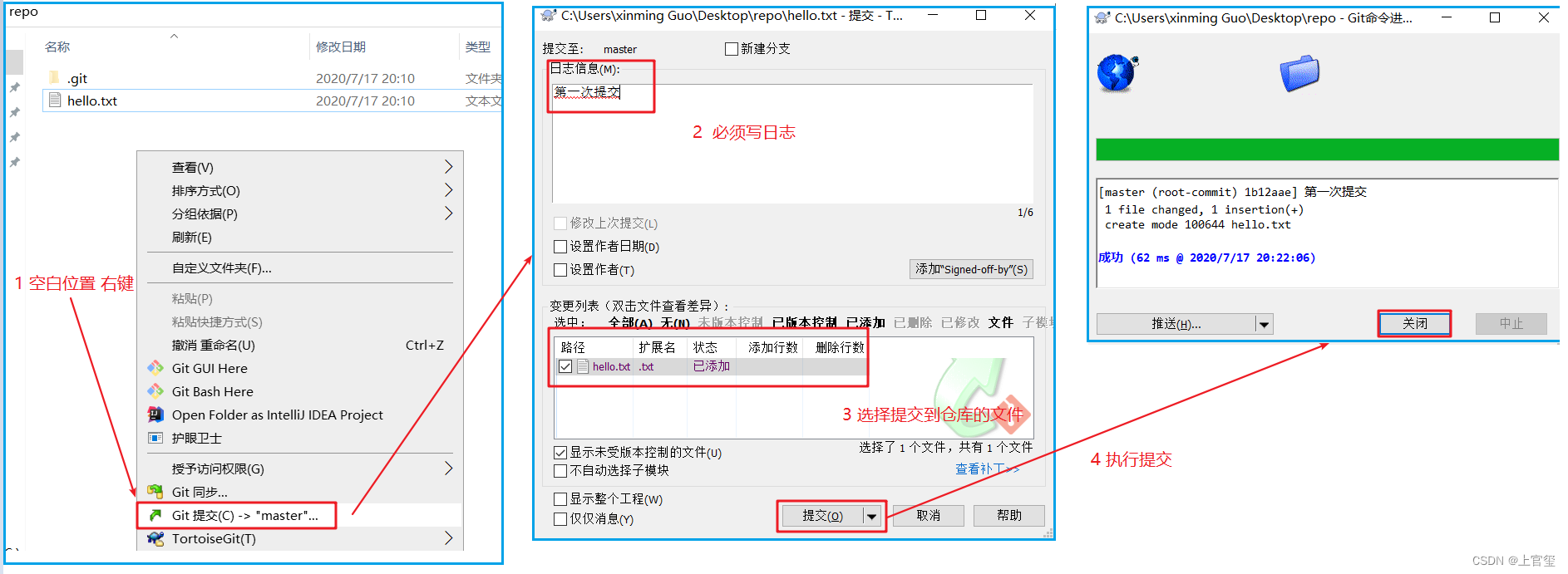
查看历史版本
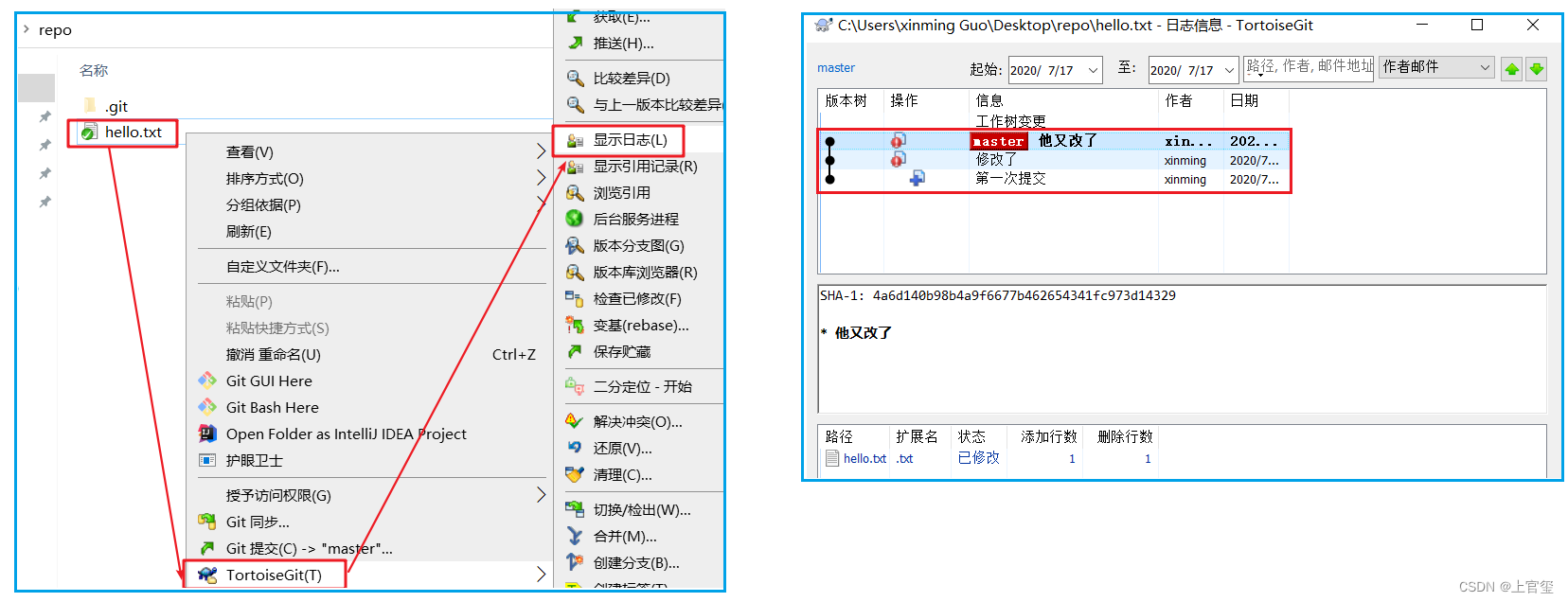
删除文件
删除文件需要做两件事: 1) 删除文件 2) 提交更新到本地仓库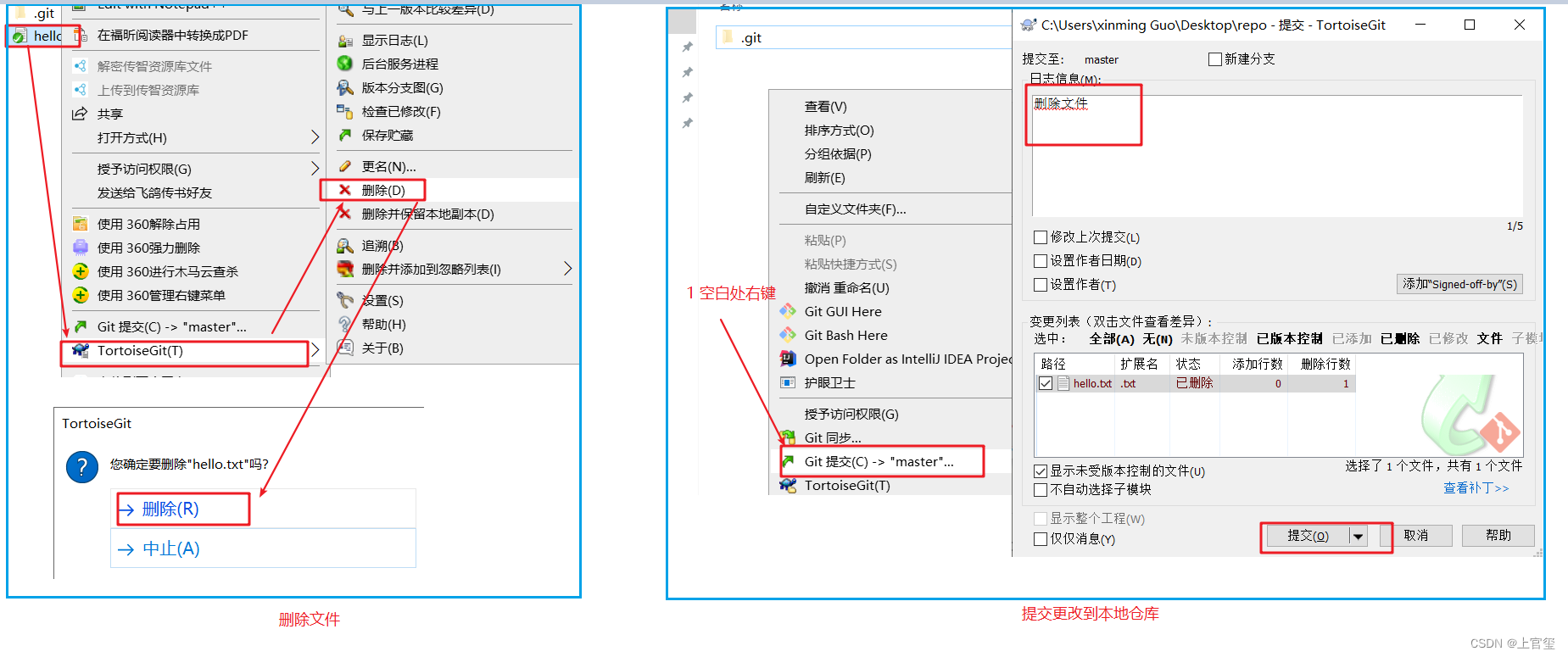
忽略文件
在特定情况下,我们不希望自己的某些文件被git管理,这时候,我们就要设置git忽略掉此文件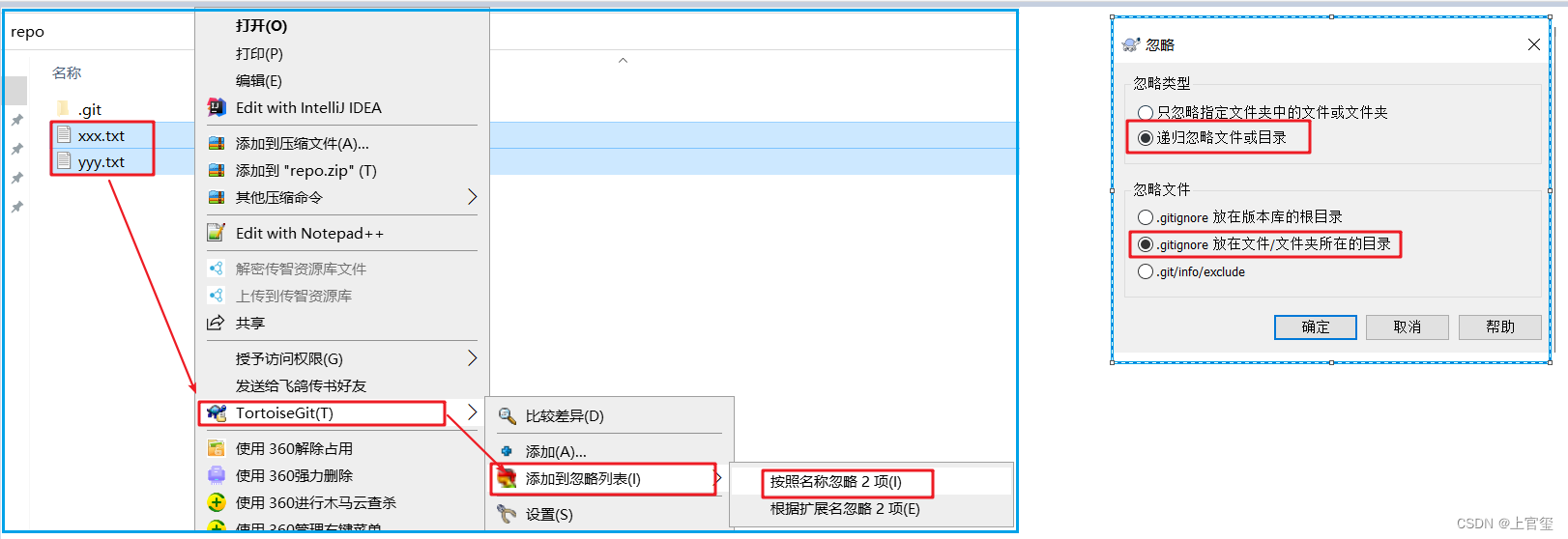
操作远程仓库
本地电脑生成秘钥对
使用
cmd
命令启动dos窗口,然后输入
ssh-keygen -t rsa
命令按回车键,然后一路回车,生成秘钥对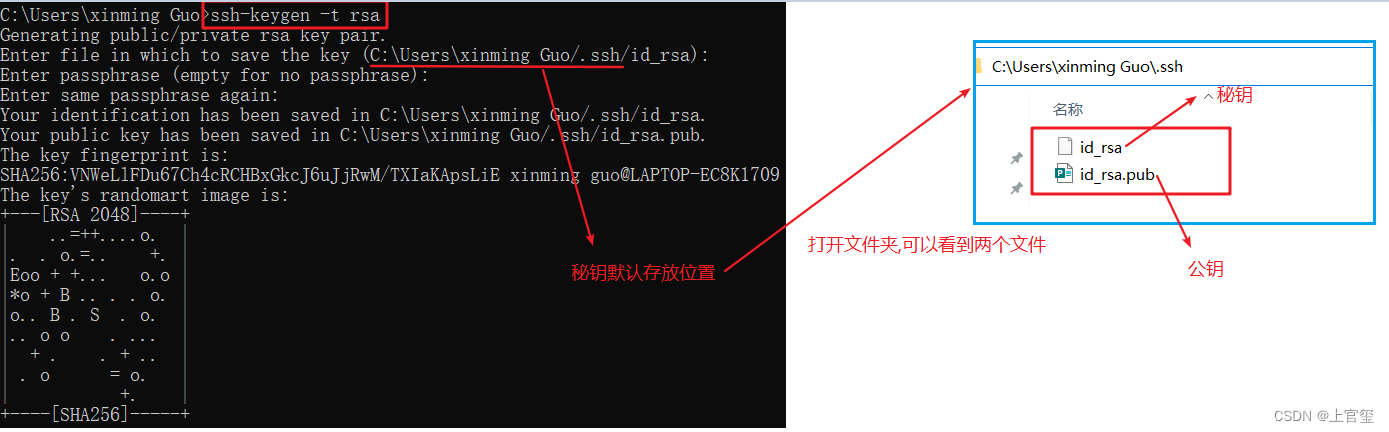
将公钥复制到gitee中
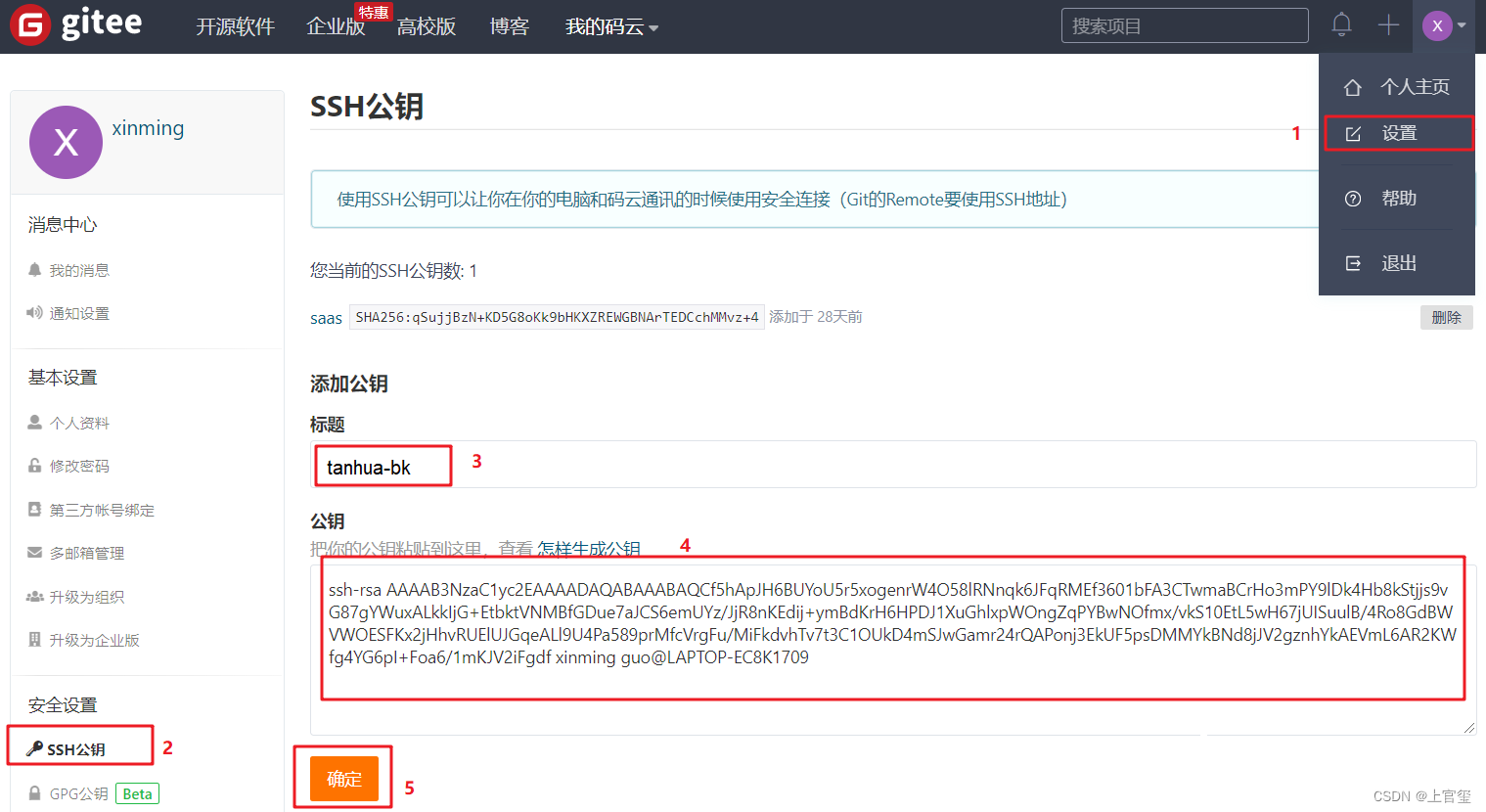
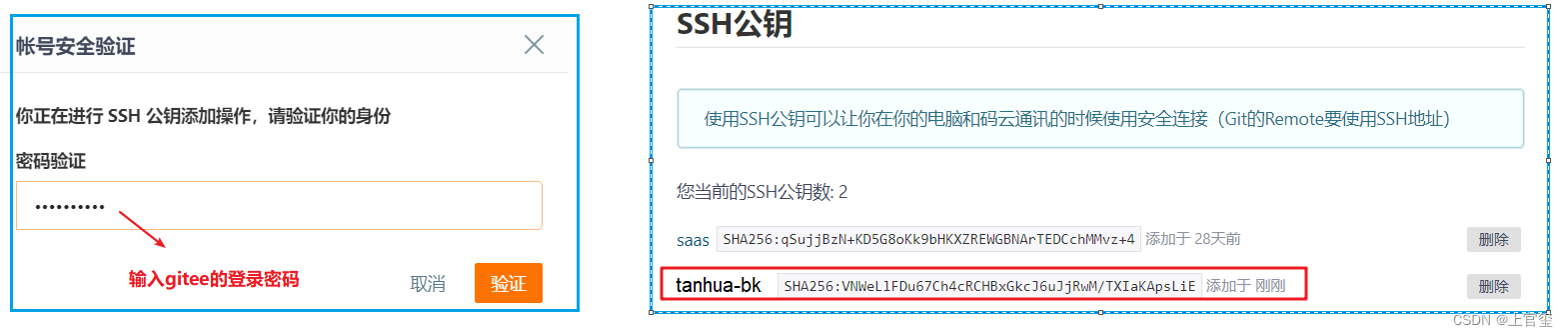
配置小乌龟开启ssh认证协议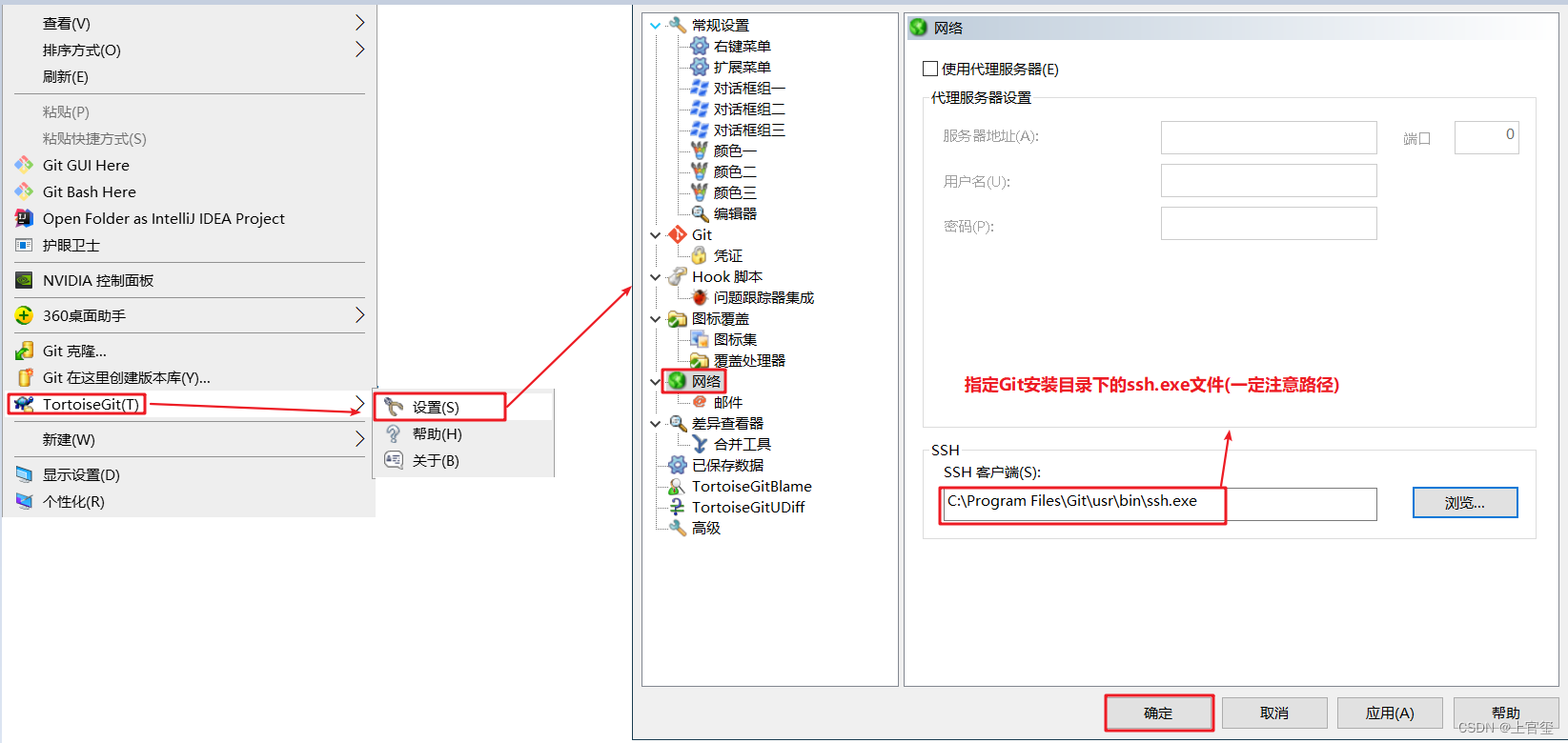
克隆远程仓库到本地
在本地新建一个
zhang
文件夹,然后在文件夹中右键点击
Git克隆...
,填写URL(从网页中复制),点击确定
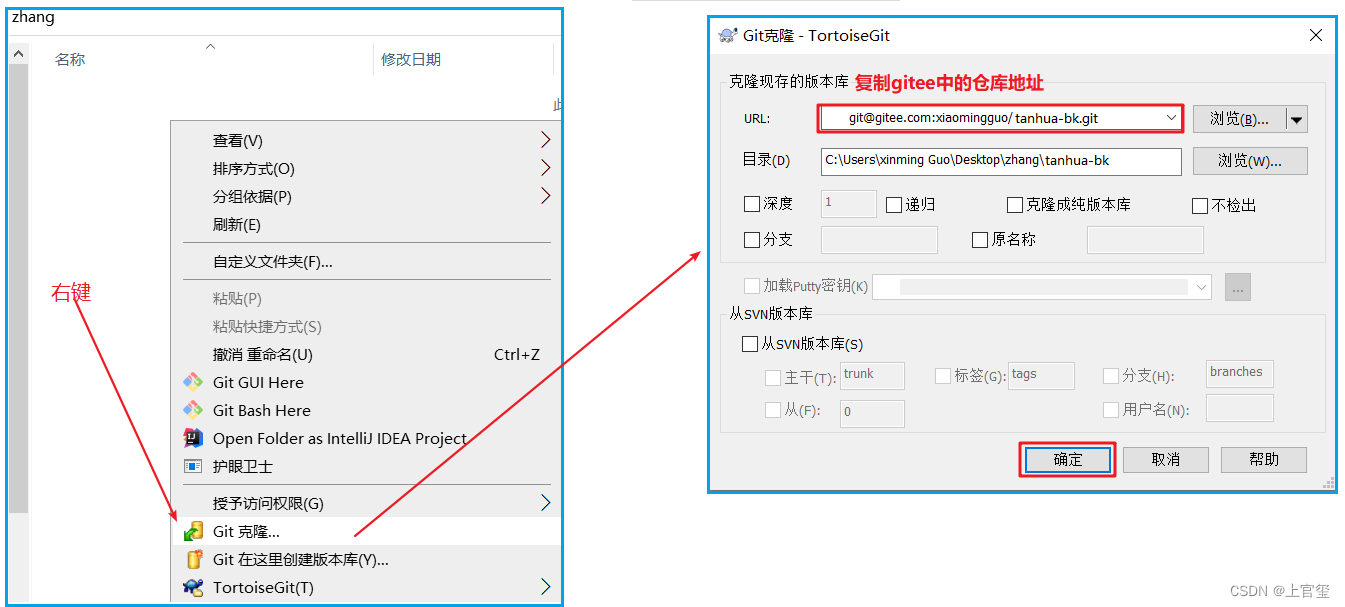
在本地仓库中添加文件
在文件夹中新建一个hello.txt文件,并执行add–commit操作,将其添加到本地仓库
将文件推送到远程仓库
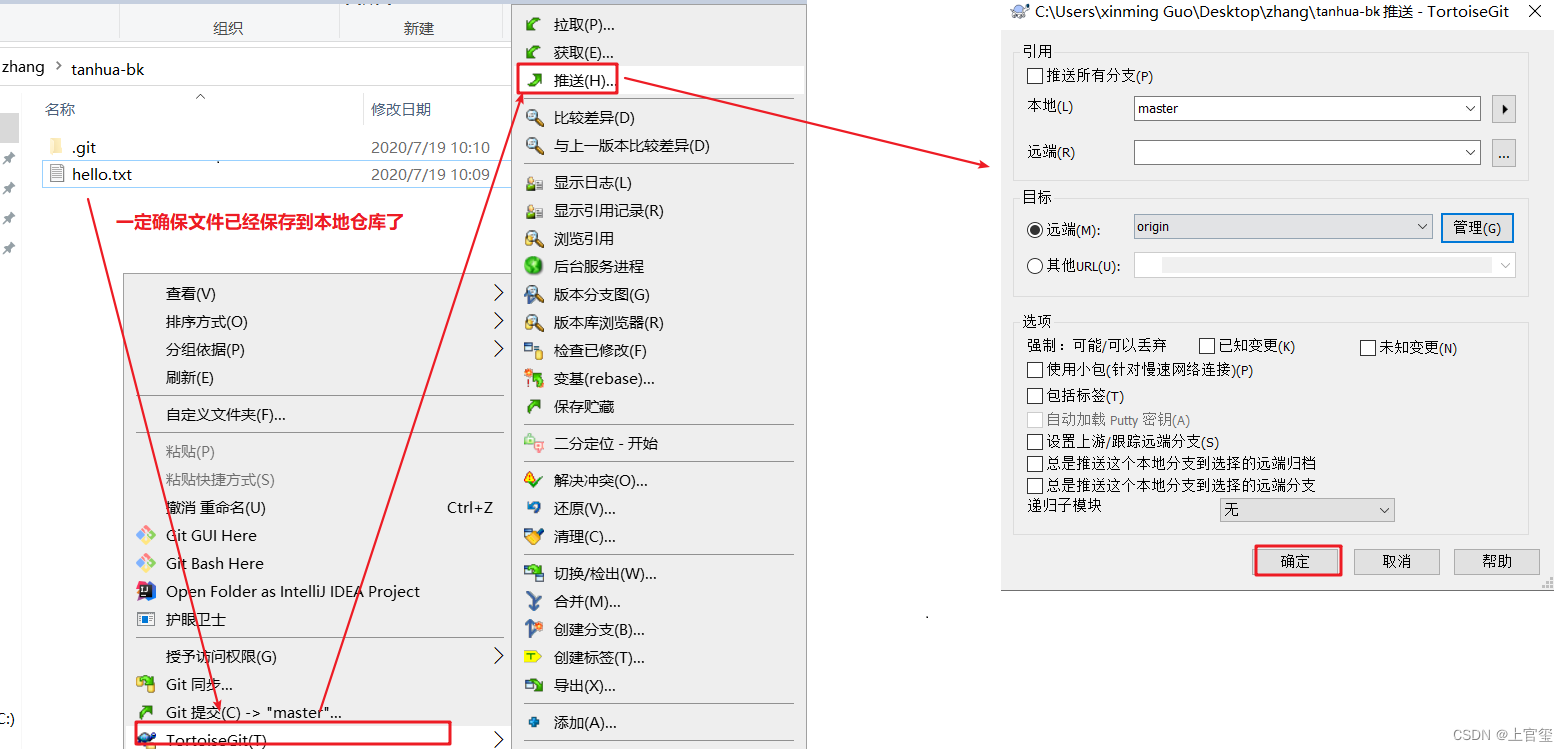
远程仓库中查看文件
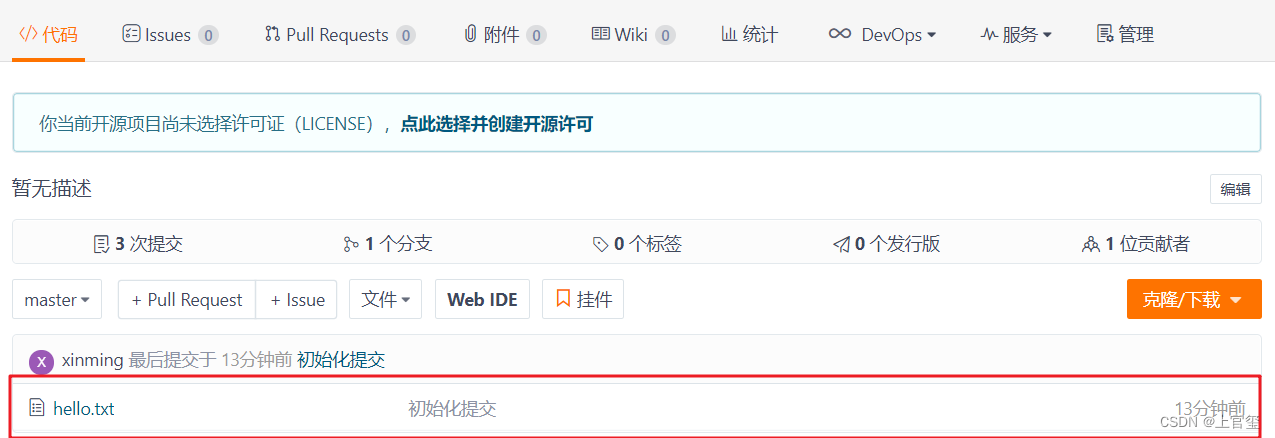
IDEA中使用Git
在idea中配置Git在idea中配置Git

在idea中配置git管理

在idea中配置忽略文件

添加文件忽略配置文件
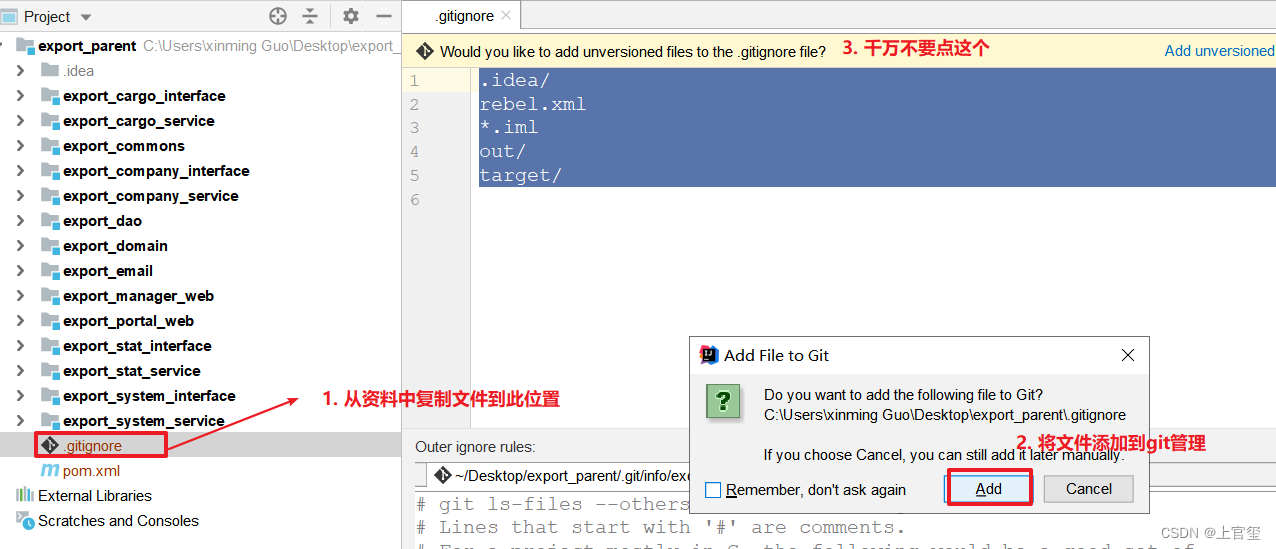
.idea/ 忽略.idea文件夹
*.iml 忽略所有的.iml文件
out/ 忽略out文件夹
target/ 忽略target文件夹
提交代码到本地仓库
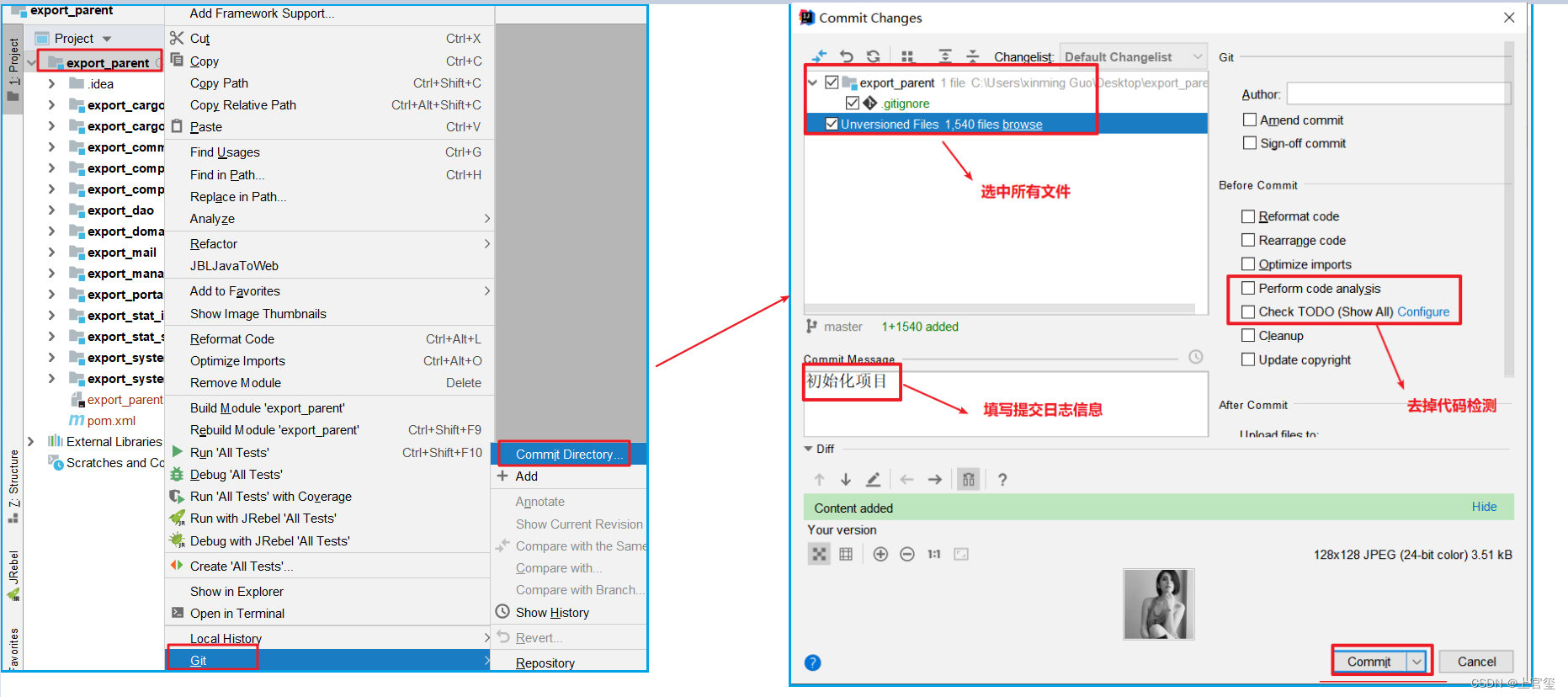
推送代码到远程仓库
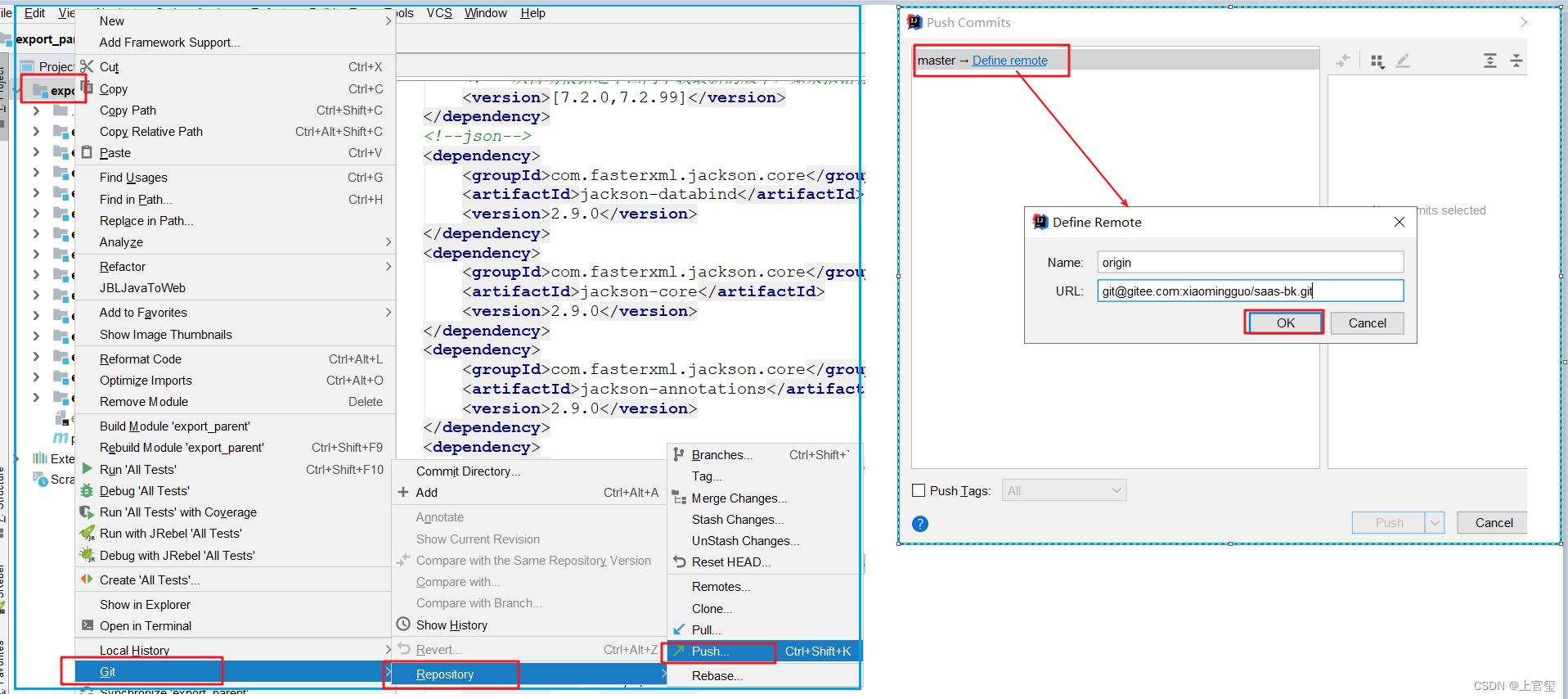
如果上一步无法填写远程仓库,可以使用下面的方式
版权归原作者 上官玺 所有, 如有侵权,请联系我们删除。